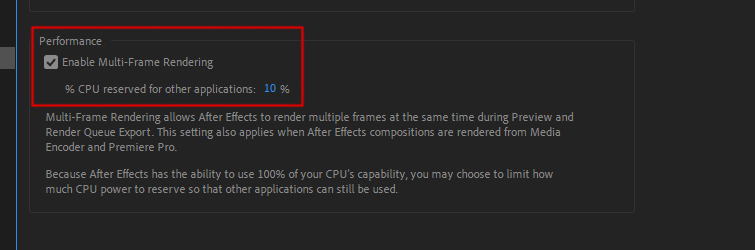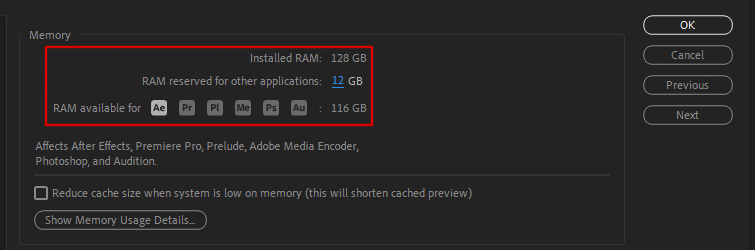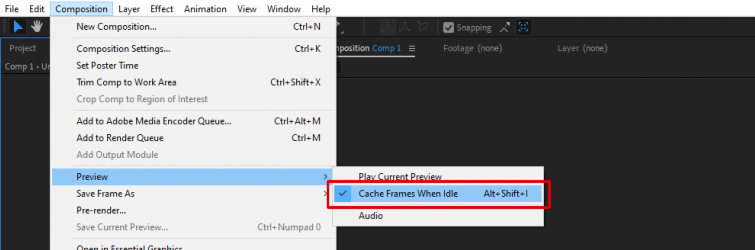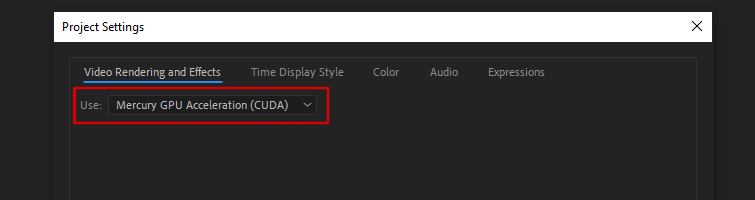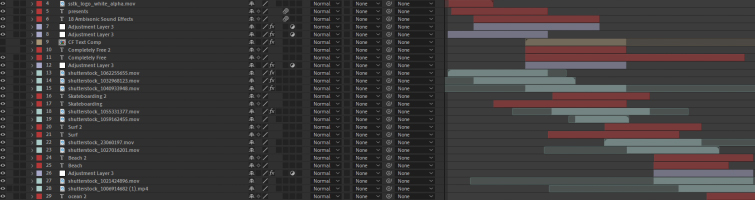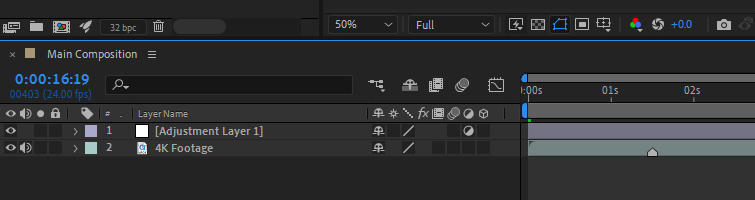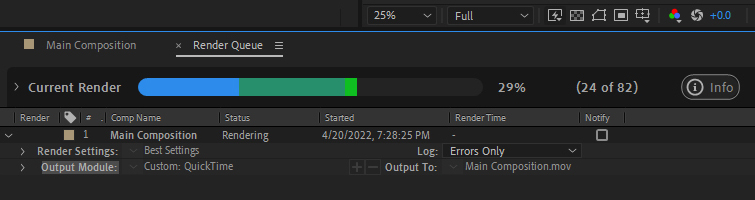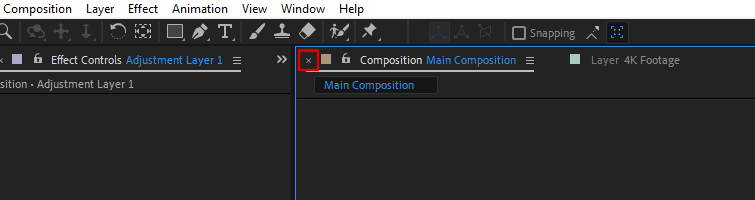Mẹo kết xuất nhanh trong After Effects với iRender
Kết xuất là một quá trình tốn rất nhiều thời gian nhưng không thể tránh khỏi trong đồ họa chuyển động. Tuy nhiên, có nhiều mẹo kết xuất để tăng tốc thời gian cho quá trình render này. Trong bài viết này, iRender sẽ mách bạn 12 mẹo kết xuất nhanh hơn trong After Effects. Cùng chúng tôi tìm hiểu chi tiết trong bài viết dưới đây.
10 mẹo kết xuất liên quan đến settings trong After Effects
1. Bật Multi-Frame Rendering
Đây là mẹo kết xuất đầu tiên và hữu ích nhất trong cài đặt của After Effects. Hiểu một cách đơn giản, CPU càng có nhiều lõi, thì càng có nhiều frame After Effects có thể render cùng lúc. Để bật cài đặt này, chọn Edit > Preferences > Memory & Performance. Nếu muốn biết thông tin về cài đặt này, bạn có thể tìm hiểu tại đây.
2. Tối ưu hóa RAM dành riêng cho các ứng dụng khác
Trong After Effects, bạn cần dành riêng dung lượng RAM cho các ứng dụng khác. Để cài đặt, chọn Edit> Preferences> Memory & Performance. Từ đó, bạn có thể đặt RAM dành riêng cho các ứng dụng khác. Trong hầu hết các trường hợp, bạn có thể đặt giá trị này thành giá trị nhỏ nhất mà After Effects cho phép. (Thường khoảng 10% tổng RAM bạn có.) Xem chi tiết các bước thực hiện và tìm hiểu thêm về phân bổ RAM trong After Effects tại đây.
3. Bật Cache Frames When Idle
Một mẹo kết xuất đơn giản khác là bật Cache Frames When Idle. Cài đặt này cho phép After Effects tự động render khi phần mềm này bỏ đó không hoạt động. (Giống như khi bạn ra ngoài có chút việc vậy.) Để bật cài đặt này, chọn Composition > Preview > Cache Frames When Idle.
Tuy nhiên, để đạt được những lợi ích thực tế của cài đặt này, hãy đảm bảo rằng bạn đã đặt Preview Resolution trong cửa sổ composition thành Full. Vì đây là độ phân giải After Effects sẽ render cuối cùng. Vì vậy, nếu bạn đã lưu một số frame đó trong bộ nhớ cache, render cuối cùng sẽ nhanh hơn.
4. Dùng GPU Acceleration
Nhiều hiệu ứng trong After Effects sử dụng khả năng tăng tốc GPU (GPU Acceleration.) Điều này sẽ tăng tốc thời gian render. Hãy nhớ bật tính năng này trong cài đặt render của After Effects. Cách bật như sau: Chọn File > Project Settings > Video Rendering and Effects > chọn GPU Acceleration.
5. Dọn bớt các Compositions
Việc bạn không thấy layer bên trong cửa sổ composition không có nghĩa là CPU và GPU của bạn đang không render nó. Vì vậy, trước khi tải file lên render, hãy đảm bảo rằng bạn đã xóa hoặc cắt bớt những layer không cần thiết. Tương tự với các layer 3D nằm ngoài màn hình. Hãy cắt các layer 3D đến độ dài cần thiết mà thôi.
6. Chọn lọc các Effects
Không phải tất cả các hiệu ứng đều được tạo ra như nhau. Một số mất nhiều thời gian hơn để render. Để tăng tốc thời gian render, bạn cần lưu ý những hiệu ứng này. Các hiệu ứng có hỗ trợ GPU sẽ render nhanh nhất. Kiểm tra danh sách hiệu ứng có hỗ trợ GPU tại đây. (Ở bước này, hãy đảm bảo rằng bạn đã bật GPU Acceleration.) Hai hiệu ứng mất nhiều thời gian để render nhất là Camera Lens Blur và Cartoon. Vì vậy, hãy tránh những hiệu ứng này nếu bạn đang thiếu thời gian.
7. Tắt Motion Blur, Depth of Field và 3D (Nếu không cần thiết)
Bạn có thể tắt các cài đặt không cần thiết để tăng tốc độ render. Ví dụ: nếu tất cả các layer của bạn không cần Motion Blur, bạn không cần phải bật tính năng này cho chúng. Nếu bạn đang sử dụng camera 3D, và không cần đến Depth of Field thì tắt nó đi. Ngoài ra, nếu bạn có thể tạo hoạt ảnh cho một layer để đáp ứng nhu cầu của mình trong không gian 2D, hãy làm điều đó thay vì biến mọi thứ thành layer 3D. Các layer 3D mất nhiều thời gian hơn để render.
8. Áp dụng các Effect cho các Adjustment Layer (Phía trên Footage)
Nếu footage bạn đang làm lớn hơn kích thước composition (bố cục), ví dụ footage 4K trong bố cục 1080p, bạn có thể tăng tốc độ kết xuất của mình bằng cách áp dụng hiệu ứng cho các adjustment layer. Bạn chỉ cần tạo một adjustment layer phía trên footage và áp dụng hiệu ứng bạn muốn.
Tại sao làm như vậy lại tăng tốc độ render? Khi bạn thu nhỏ cảnh quay để vừa với kích thước bố cục nhỏ hơn, After Effects vẫn áp dụng các hiệu ứng cho toàn bộ clip ở kích thước ban đầu. Điều này có nghĩa là các hiệu ứng được áp dụng cho cảnh quay 4K trong bố cục 1080p sẽ vẫn được render như thể chúng là 4K. Từ đó, tăng tốc thời gian render.
9. Render trực tiếp trong After Effects (Thay vì trong Media Encoder
Nếu có thể, hãy render trực tiếp trong After Effects. Bạn có thể muốn xuất trực tiếp một dự án sang Media Encoder. Nhưng Media Encoder dễ gặp nhiều lỗi render. Media Encoder có vẻ thuận tiện hơn vì có thể xuất sang nhiều codec hơn. Tuy nhiên, việc phải kết xuất lại một dự án nhiều lần vì một lỗi thì không nên. Tốt hơn là xuất dự án của bạn từ After Effects và chuyển mã tệp đó sang định dạng khác trong Media Encoder sau đó.
10. Đóng cửa sổ Composition Preview
Đóng cửa sổ Composition Preview trong After Effects trước khi render có thể làm tăng tốc độ render. Nếu dự án của bạn thường xuyên gặp sự cố khi kết xuất hoặc ở độ phân giải cao như 4K, đóng cửa sổ này sẽ có thể giải quyết được vấn đề.
02 mẹo kết xuất liên quan đến phần cứng trong After Effects
1. Nâng cấp card đồ họa của bạn
After Effects là một phần mềm cực kỳ ngốn card đồ họa. Adobe khuyến nghị máy tính của bạn nên có card đồ họa (GPU) từ 4GB bộ nhớ video trở lên. Bộ nhớ video tối thiểu có thể hỗ trợ After Effects là 2GB. Vì các chipset GPU mới luôn được update nên Adobe không đề xuất bất kỳ GPU cụ thể nào. Tuy nhiên, bạn có thể tìm hiểu thêm một số nguyên tắc mà Adobe khuyến nghị để chọn GPU tại đây. Nếu đang sử dụng card đồ họa cũ, bạn sẽ thấy thời gian render giảm đi rất nhiều khi nâng cấp GPU.
2. Dùng ổ SSD
Dùng ổ cứng thể rắn (SSD) là một cách nhanh chóng để tăng tốc độ render trong After Effects và tốc độ máy tính của bạn nói chung. Với SSD, After Effects sẽ có thể tải các asset nhanh hơn nhiều. Để render nhanh nhất, Puget Systems thực sự khuyên bạn nên sử dụng ba ổ SSD thay vì chỉ có một ổ SSD lớn. Sử dụng một SSD cho hệ điều hành của bạn, SSD thứ hai cho footage và SSD thứ ba chỉ dành riêng cho bộ nhớ đệm phương tiện. Xem thêm yêu cầu về phần cứng với After Effects tại link này.
Trên đây là 12 mẹo kết xuất nhanh hơn cho After Effects. Chúng tôi khuyên bạn nên tối ưu các mẹo về cài đặt trước, sau đó đến các mẹo về phần cứng. Nếu thay đổi phần cứng khó trong phạm vi ngân sách của bạn, bạn có thể thuê các server của chúng tôi để tăng tốc quá trình render. Hãy theo dõi phần tiếp theo để hiểu thêm về dịch vụ render với After Effects tại iRender.
iRender - Giải pháp kết xuất đám mây tốt nhất cho After Effects
Tại sao chọn chúng tôi cho dự án After Effects của bạn?
Chúng tôi đã phát triển nhiều gói máy chủ được cấu hình hóa và tối ưu hóa cho kết xuất GPU và CPU. Khi sử dụng một trong các máy chủ này, bạn được đảm bảo trải nghiệm hiệu suất tối đa trong mức ngân sách của mình. Bạn có thể dễ dàng lựa chọn các gói cấu hình từ cơ bản đến mạnh nhất. Tuy nhiên, chúng tôi khuyên bạn nên bắt đầu với server 3A (CPU: Intel Xeon W-2245 và 1 GPU RTX 3090). Nếu cần server với CPU khỏe hơn, bạn có thể tham khảo server 4P (CPU: AMD Ryzen Threadripper Pro 3955WX và 2 GPU RTX 3090) hoặc server 5P (CPU: AMD Ryzen Threadripper Pro 3955WX và 4 GPU RTX 3090.) Cấu hình các gói server này được miêu tả chi tiết tại đây.
Cùng chúng tôi test hiệu suất render After Effects trên server 5P (CPU: AMD Ryzen Threadripper Pro 3955WX và 4 GPU RTX 3090) trong video sau:
Dịch vụ đi kèm
Ngoài cấu hình server mạnh mẽ, chúng tôi còn cung cấp nhiều tính năng hữu ích khác (Nhân bản máy, chuyển đổi các gói cấu hình, hỗ trợ NVLink, APIs, custom cấu hình theo nhu cầu, thuê máy theo ngày/tuần/tháng với mức giá ưu đãi v.v). Sử dụng dịch vụ của chúng tôi, bạn sẽ được hỗ trợ tận tình từ đội ngũ kỹ thuật luôn trực 24/7. Trong tháng 6 này, chúng tôi đang có chương trình ƯU ĐÃI ĐẶC BIỆT: Tặng 20% Bonus cho khách hàng đăng ký tài khoản và nạp tiền trong vòng 24h.
Let’s get started!
Nhận COUPON trải nghiệm miễn phí server của chúng tôi ngay hôm nay. Hoặc liên hệ với chúng tôi qua Zalo 0915875500 để được tư vấn và hỗ trợ nhanh nhất.
iRender – Chúc bạn đọc một ngày làm việc hiệu quả!
Nguồn tham khảo: premiumbeat.com